Как скрыть папку в macOS при помощи «Терминала»
Элементарный трюк, позволяющий спрятать нужные файлы.
О том, как скрывать папки в Windows, знают все: достаточно отметить соответствующую опцию в свойствах папки. Сейчас вы узнаете, как скрыть папку в macOS.
Открываем «Терминал» и вводим туда следующую команду:
chflags hidden имя_папки
Эта команда скроет нужную папку, находящуюся в домашнем каталоге. Если нужно скрыть папку, расположенную в другом месте, то нужно ввести полный путь к ней, например:
chflags hidden /Users/имя_пользователя/Documents/имя_папки
Чтобы узнать путь к папке, щёлкните по ней, вызвав контекстное меню, и нажмите клавишу Alt. В контекстном меню появится пункт «Скопировать путь до имя_папки».
Либо просто введите эту команду и перетащите нужную папку в окно «Терминала».
Несмотря на то, что папка может быть скрытой, её содержимое всё равно будет индексироваться поиском Spotlight. Чтобы этого избежать, нужно исключить её из индексации. Зайдите в «Системные настройки», выберите Spotlight, перейдите во вкладку «Конфиденциальность» и внесите вашу папку в список исключений.
Теперь, чтобы получить доступ к своей папке, зайдите в Finder, выберите «Переход» ? «Переход к папке». Либо нажмите Command + Shift + G на рабочем столе. Затем введите путь к папке.
Чтобы сделать папку снова видимой, используйте следующую команду:
chflags nohidden имя_папки
Это не самый надёжный способ спрятать свои файлы: он может обмануть только неискушённого пользователя. Если вам нужно обезопасить важные данные, воспользуйтесь приложениями для шифрования файлов.


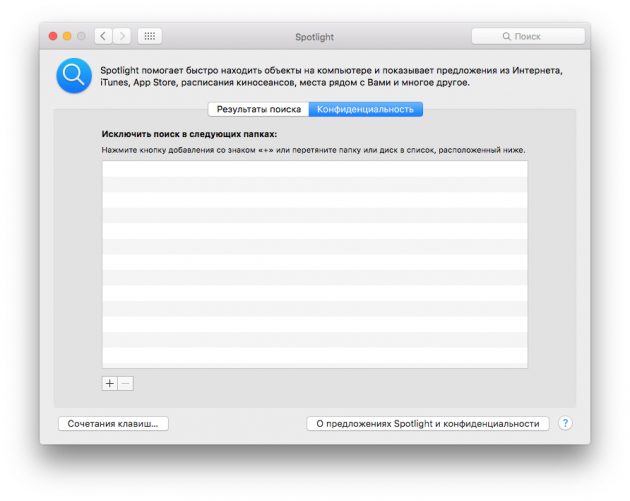
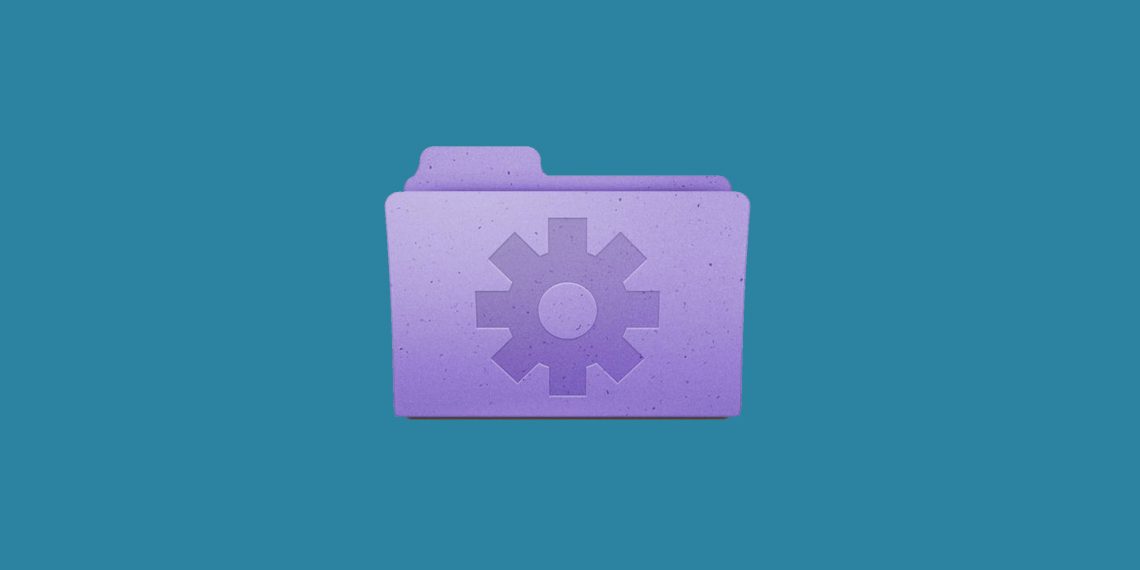




Ответить
Want to join the discussion?Feel free to contribute!